क्या पता
- निर्धारित करें कि आपके पास किस प्रकार का सीपीयू है और यह किस प्रकार का कनेक्टर (3-पिन, 4-पिन, आदि) उपयोग करता है।
- सबसे आसान: BIOS से, एक प्रशंसक प्रकार चुनें (DC या PWM), मोड सेट करें, और तापमान सीमा निर्धारित करें।
- Speedfan CPU को नियंत्रित करने के लिए एक लोकप्रिय तृतीय-पक्ष सॉफ़्टवेयर विकल्प है।
यह लेख बताता है कि विंडोज 10 कंप्यूटर में सीपीयू फैन कंट्रोल का प्रभार कैसे लिया जाता है। इसमें पीसी केस के अंदर जाना शामिल है, इसलिए एंटी-स्टैटिक रिस्टबैंड पहनें। वैकल्पिक रूप से, अपनी जांच से पहले और समय-समय पर पीसी केस जैसी किसी धातु को स्पर्श करें।यह आपको आधार बनाता है और स्थैतिक को किसी भी घटक को छोटा करने से रोकता है।
आपके पास किस प्रकार का सीपीयू फैन है?
इससे पहले कि आप आधिकारिक तौर पर अपने सीपीयू पंखे की गति को नियंत्रित कर सकें, आपको यह सुनिश्चित करने की आवश्यकता है कि इसका कनेक्टर आपको ऐसा करने देता है:
- अपना पीसी बंद करें और पावर केबल को डिस्कनेक्ट करें।
-
सामने से देखते समय बाईं ओर के पैनल को हटा दें। पीछे की तरफ कुछ पेंच होने चाहिए जो हटाए जाने पर पैनल को पॉप ऑफ कर दें।
अधिकांश कंप्यूटरों में, बाईं ओर का पैनल वह होता है जिसे आपको निकालना होगा। यदि आपके पास दाहिनी ओर पैनल वाला कंप्यूटर है (वे बहुत दुर्लभ हैं), तो पैनल को हटा दिए जाने के बाद निर्देश समान होते हैं।
-
अपना सीपीयू कूलर ढूंढें। यह संभवतः आपके मदरबोर्ड के शीर्ष-तिहाई में होगा। इसके पंखे में एक केबल होनी चाहिए जो इससे दूर भाग जाए।

Image
उस केबल का अंत आपको वह सब कुछ बता देगा जो आपको जानना आवश्यक है। यदि यह एक चंकी, चार पिन कनेक्टर है जो आपकी बिजली आपूर्ति इकाई (पीएसयू) को रूट करने से पहले एक समान दिखने वाली केबल में प्लग करता है, तो इसे दो या 4-पिन मोलेक्स कनेक्टर का उपयोग करके प्लग किया जाता है। यदि यह एक पतली केबल है जो दूसरे छोर पर 3-पिन महिला कनेक्टर के साथ आपके मदरबोर्ड तक जाती है, तो यह DC प्रशंसक है यदि यह 4-पिन महिला कनेक्टर से चलती है, तो यह एकहै पीडब्लूएम प्रशंसक
यहां उन विभिन्न प्रकारों के बारे में एक त्वरित व्याख्या है:
- Molex कनेक्टर अपनी सारी शक्ति पीएसयू से लेते हैं। उन्हें गतिशील रूप से नियंत्रित नहीं किया जा सकता है और केवल एक प्रतिरोधक केबल का उपयोग करके सीमित किया जा सकता है।
- 3-पिन DC कनेक्टर भी पूरी शक्ति से चलते हैं, लेकिन आपका मदरबोर्ड उनमें जाने वाले वोल्टेज को सीमित कर सकता है, जिससे गति बदल जाती है।
- 4-पिन PWM (पल्स चौड़ाई मॉडुलन) को सॉफ्टवेयर और हार्डवेयर द्वारा बहुत आसानी से गतिशील रूप से नियंत्रित किया जा सकता है।
BIOS में CPU फैन को कंट्रोल करें
सीपीयू पंखे की गति को समायोजित करने का सबसे आसान तरीका BIOS के माध्यम से है।
हर BIOS अलग होता है, इसलिए निर्देश कंप्यूटर से कंप्यूटर में भिन्न हो सकते हैं, लेकिन आपको हार्डवेयर मॉनिटरिंग से जुड़े टैब या स्क्रीन की तलाश करनी होगी। नीचे स्क्रीनशॉट में, इसे PC स्वास्थ्य स्थिति के रूप में सूचीबद्ध किया गया था।
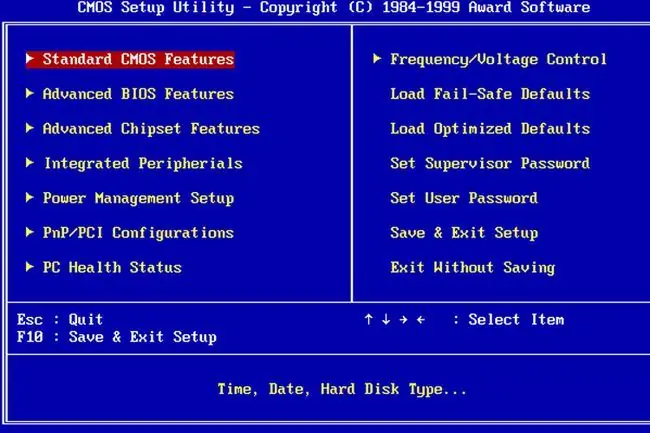
सीपीयू फैन के साथ करने के लिए एक अनुभाग की तलाश करें। वहां पहुंचने के बाद, नीचे दी गई इनमें से कुछ सेटिंग करके देखें कि आप क्या समायोजन कर सकते हैं.
- पंखे को अपने पंखे के प्रकार पर सेट करें (DC या PWM)।
- चुनें कि आप किस मोड पर पंखा चलाना चाहते हैं। उदाहरणों में शामिल हो सकते हैं पूर्ण गति, प्रदर्शन, मौन।
- तापमान सीमा निर्धारित करें। आम तौर पर आप नहीं चाहते कि सीपीयू 70 डिग्री से अधिक चले, इसलिए सुनिश्चित करें कि आपका पंखा गर्म होने पर तेजी से चलता है, और अधिमानतः कम तापमान पर तेजी से घूमना शुरू कर देता है।
स्पीडफैन के साथ सीपीयू फैन कंट्रोल
यदि आपका मदरबोर्ड पंखे की गति को गतिशील रूप से नियंत्रित कर सकता है, तो आप विंडोज सॉफ्टवेयर के साथ अधिक गहन समायोजन करने में सक्षम हो सकते हैं। स्पीडफैन सबसे लोकप्रिय और लंबे समय तक चलने वाले सॉफ्टवेयर सुइट्स में से एक है।
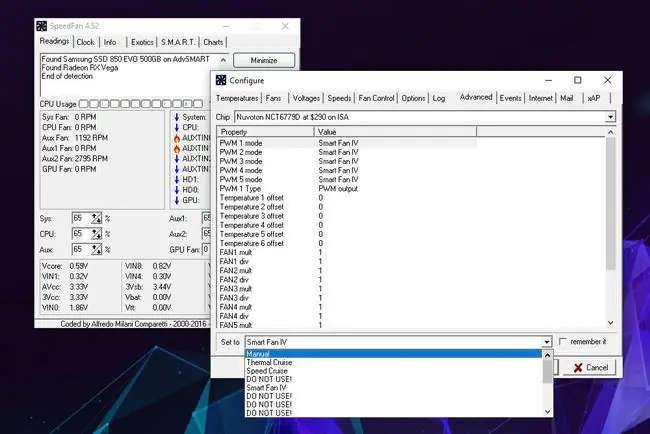
ध्यान रखें कि यदि आप अपने पंखे की गति बहुत कम रखते हैं, तो आप अपने पीसी को ज़्यादा गरम कर सकते हैं। इसलिए तापमान की सावधानीपूर्वक निगरानी करें।
- आधिकारिक वेबसाइट से स्पीडफैन डाउनलोड करें और इसे किसी अन्य प्रोग्राम की तरह इंस्टॉल करें।
-
आवेदन को समझने में कुछ समय बिताएं। यह शुरू करने के लिए थोड़ा अपारदर्शी हो सकता है और कुछ तापमान सेटिंग्स बंद लग सकती हैं (हमारे "ऑक्टिन 1" के लिए 97 का तापमान दर्ज किया गया) जो एक गलत रीडिंग का सुझाव देता है क्योंकि आपके पास वहां तापमान सेंसर नहीं है।
Speedfan सर्वव्यापी होने के लिए डिज़ाइन किया गया है, इसलिए यह सभी आधारों को हिट करता है, भले ही आपका सिस्टम इसका समर्थन न करे।इसका मतलब यह है कि आप कई अलग-अलग प्रकार के सेंसर के लिए गलत रीडिंग देख सकते हैं जो आपके कंप्यूटर पर स्थापित नहीं हैं। बस उन घटकों की तलाश करें जो स्थापित हैं और दूसरों को अनदेखा करें।
- जब आपको लगे कि आप कुछ नियंत्रण लेने के लिए तैयार हैं, तो आप स्वचालित पंखे की गति का चयन कर सकते हैं ताकि स्पीडफैन आपके सिस्टम को स्वचालित रूप से नियंत्रित कर सके। अन्यथा, कॉन्फ़िगर करें चुनें फिर उन्नत टैब चुनें।
-
ड्रॉप डाउन मेन्यू से अपना सीपीयू चुनें। लेबलिंग आदर्श नहीं है, इसलिए आपको अपने सिस्टम के लिए सही लेबलिंग खोजने के लिए इधर-उधर भागना पड़ सकता है।
- अपने सीपीयू फैन को सूची में इस आधार पर खोजें कि यह आपके मदरबोर्ड से किस केबल से जुड़ता है और यह किस पोर्ट से जुड़ता है। फिर उसे मैनुअल पर सेट करें। वैकल्पिक रूप से, यदि आप अपने सिस्टम के प्रत्येक पंखे को नियंत्रित करना चाहते हैं, तो उन सभी को मैनुअल पर सेट करें।
- OK चुनें और मुख्य स्पीडफैन पेज पर वापस जाएं। गति को ऊपर और नीचे समायोजित करने के लिए अपने संबंधित पंखे के बगल में तीर कुंजियों का उपयोग करें। अगर यह सही तरीके से काम कर रहा है, तो आपको आरपीएम को बढ़ता या घटाते हुए देखना चाहिए और अपने पीसी को क्रमशः तेज या शांत होते हुए सुनना चाहिए।
विंडोज 10 में फैन कंट्रोलर के साथ फैन कंट्रोल
यदि आप अपने सीपीयू पंखे और अपने सिस्टम के अन्य पहलुओं पर अधिक नियंत्रण चाहते हैं, तो एक प्रशंसक नियंत्रक एक अच्छा दांव है। एनजेडएक्सटी के एच-सीरीज आई संस्करणों जैसे मामलों में एक अंतर्निर्मित लिंक बॉक्स होता है जो आपको स्पीडफैन की तरह ही अपने सीपीयू प्रशंसक पर सॉफ्टवेयर नियंत्रण देता है, लेकिन अधिक सहज तरीके से। यह RGB लाइटिंग और मल्टीपल फैन कॉन्फिगरेशन, प्रोफाइल और फैन कर्व्स के लिए सपोर्ट भी जोड़ता है।
स्टैंडअलोन प्रशंसक नियंत्रक आपको अधिक ठोस नियंत्रण प्रदान कर सकते हैं। कुछ, जैसे थर्माल्टेक कमांडर एफटी, आपको आपके सिस्टम के विभिन्न प्रशंसकों के लिए टचस्क्रीन नियंत्रण देता है, जहां अन्य के पास भौतिक नॉब और डायल होते हैं जिनका उपयोग आप उन्हें नियंत्रित करने के लिए कर सकते हैं।
आपको उनके लिए शामिल निर्देशों का पालन करना होगा, क्योंकि उनका सेटअप और प्रबंधन उनके संबंधित डिज़ाइन के लिए अद्वितीय है।
क्या आपको विंडोज 10 फैन कंट्रोल की जरूरत है?
यदि आपका पीसी ठीक काम कर रहा है और आप इसके प्रशंसकों की आवाज से खुश हैं, तो आपको अपनी सीपीयू प्रशंसक सेटिंग्स को समायोजित करने की आवश्यकता नहीं है। अपने पीसी (या वास्तव में सभी प्रशंसकों) में सीपीयू पंखे की गति को नियंत्रित करना आपको अपने विंडोज 10 अनुभव पर अधिक नियंत्रण देने का एक तरीका है। आप सुनिश्चित कर सकते हैं कि सिस्टम बहुत तेज़ नहीं है, जब आपका पीसी गर्म हो जाता है तो पंखा केवल तेजी से घूमता है। या यह सुनिश्चित करने के लिए कि आपका सीपीयू ठंडा रहे, आप इसे हर समय पूर्ण झुकाव पर क्रैंक कर सकते हैं, संभावित रूप से सीपीयू को ओवरक्लॉक करने के लिए खुद को कुछ हेडरूम दे सकते हैं।
पंखे की गति नियंत्रण पसंद के बारे में है। यदि आप इसे चाहते हैं, तो इसे प्राप्त करने का तरीका यहां बताया गया है।
अक्सर पूछे जाने वाले प्रश्न
मैं सीपीयू पंखा कैसे हटाऊं?
सबसे पहले, आपको सीपीयू पंखे के ऊपर किसी भी नलिका या वेंटिलेशन सिस्टम को हटाना होगा।कनेक्टर केबल को खींचकर मदरबोर्ड से पंखे के बिजली के तार को डिस्कनेक्ट करें, तार को नहीं। हीट सिंक को जगह में पकड़े हुए क्लिप को खोलकर प्रोसेसर से हीट सिंक निकालें। इसके लिए थोड़ा ऊपर की ओर बल की आवश्यकता होगी।
मैं सीपीयू फैन त्रुटि को कैसे ठीक करूं?
CPU फैन त्रुटि को ठीक करने के लिए, अपने कंप्यूटर को अधिक गर्म करने के प्रभाव को कम करने के लिए कहीं कूलर ले जाएँ। किसी भी धूल और मलबे के अपने एयर वेंट को साफ करें, और सीपीयू पंखे को साफ करें। यदि आपने स्वयं सीपीयू पंखा स्थापित किया है, तो सुनिश्चित करें कि यह सही स्थान पर है। आपको खराब CPU फैन को बदलना पड़ सकता है।
मैं लाउड सीपीयू फैन को कैसे ठीक करूं?
तेज आवाज वाले या शोर करने वाले कंप्यूटर पंखे को ठीक करने के लिए, सीपीयू पंखे को संपीड़ित हवा से साफ करके शुरू करें, जबकि यह सुनिश्चित करें कि कंप्यूटर सीधा है और बंद है। आपको बिजली आपूर्ति पंखे और किसी भी केस के पंखे को भी साफ करना चाहिए। आपको प्रोसेसर-गहन कार्यक्रमों के लिए टास्क मैनेजर की भी जांच करनी चाहिए जो सीपीयू के उपयोग को उसकी सीमा से परे चला रहे हैं।






